Всем привет! В этом посте поговорим об одной очень жизненной ситуации, с которой на рабочем компьютере столкнулась сестра автора блога. Суть ее в том, что все ярлыки открываются одной программой.
То есть смотрите, например, значок интернет-браузера Opera стал открываться через Word. К тому же в результате этого сбоя, перестал работать установленный на ПК сервер рабочей программы. А это уже, согласитесь, конкретный косяк.
Содержание статьи:
Почему ярлыки открываются одной программой
Как вернуть ассоциации ярлыков к программам
Так вот, друзья, давайте разбираться, почему так все-таки произошло и что нужно сделать, чтобы исправить подобную ситуацию. А все дело в том, что неосознанными действиями пользователя, были заданы неверные ассоциации ярлыков с родными программами.
Как это могло получиться? Да очень просто. При открытии ярлыка была использована команда “Открыть с помощью”, в результате чего всем файлам с расширением “.lnk” была присвоена неправильная программа для открытия.
Но большого страха в этом нет, все можно вернуть на свои места без большой крови. Для этого автором блога в Сети был найден простой и легкий способ того, как можно вернуть ассоциации ярлыков с родными программами:
Сразу скажем о том, что все манипуляции будем делать на примере Windows 10, хотя на других версиях данной ОС все будет аналогично. Итак, первым делом открываем с правами администратора редактор реестра.
Для этого жмем по кнопке “Пуск” и вводим команду “regedit”:
После его открытия помним, что здесь работать нужно очень осторожно, не делая никаких ошибочных манипуляций. На этом шаге нам нужно проследовать по пути:
HKEY_CURRENT_USERSoftwareMicrosoftWindowsCurrentVersionExplorerFileExts.lnk
Найти там подраздел “UserChoice” и обязательно удалить его. Делается это нажатием по нему правой кнопки мыши:
Вот, в принципе, и всего делов-то. После перезагрузки компьютера все ассоциации ярлыков вернутся к родным программам. Как видите, ничего сложного в этом нет. Кстати, сестра автора блога сумела исправить данную проблему даже по телефону.
Но если кто-то из вас совершенно не дружит с редактором реестра либо боится там что-нибудь не то удалить, то есть еще один вариант. Он заключается в запуске на компьютере маленькой программки под названием Unassociate File Types.
Стоит сказать, что она даже не требует установки. Поэтому берем ее по ссылке с официального сайта, затем распаковываем и запускаем. Но на этом шаге автора ждал облом, потому как на Windows 10 данная утилита не работает:
Но если у кого-то установлена Vista или Windows 7, то бояться не стоит, программа запустится без проблем. Затем в графе “File types” находим нужное нам расширение “.lnk” и жмем кнопку “Remove file association”:
На этом месте будем завершать статью, поскольку вопрос о том, почему все ярлыки открываются одной программой или как вернуть ассоциацию ярлыков с родными приложениями исчерпан полностью.
Если у вас остались вопросы, спешите задать их в комментариях. Будем вместо решать ваши проблемы и неувязки.
С уважением, Комаровский Виталик

Все программы открываются одной программой. Решение проблемы
Проблема выглядит следующим образом: ярлыки всех программ и папок выглядят как как ярлык одной программы. Они могут выглядят как ярлык Блокнота, PowerPoint, WordPad и т.д. При попытке запустить любые программы (исполняемый файл с расширением .EXE), все программы открываются, к примеру, Блокнотом. Проще говоря, компьютер пытается открывать разные программы какой-то одной программой.
Конкретный случай
В наши руки попал ноутбук (SAMSUNG NP300E5A — чисто для информации, так как это не имеет отношения к возникшей проблеме), у которого все значки программ на рабочем столе выглядели как значки PowerPoint.

Все пиктограммы выглядят одинаково. В конкретном случае как PowerPoint, но могут быть значки и любой другой программы
При попытке загрузить, к примеру, браузер Google Chrom, появилось следующее сообщение «PowerPoint не может открывать файлы типа С:…».

Ошибка при попытке запустить браузер Google Chrom
Решение проблемы
Шаг 1. Возьмите себе за правило: если с компьютером или ноутбуком что-то не так, начните с антивирусной проверки. На конкретном ноутбуке, был установлен бесплатный антивирус AVAS Free. Решено было воспользоваться бесплатной лечащей утилитой Dr. Web CureIt. В результате проверки, утилита обнаружила 33 угрозы.

На ноутбуке обнаружено большое количество вирусов
Чтобы утилита удалила вирусы, достаточно нажать кнопку «Обезвредить».
Шаг 2. Теперь необходимо загрузить архив default-yarlyk.zip (2,6 Кб), в котором находятся два файла реестра Windows:
- Default_EXE.reg
- Default_LNK.reg
Примечание: если вам не удается запустить браузер на том компьютере, где произошли проблемы с ярлыками, можно загрузить указанный выше архив на другом компьютере, а потом скопировать файлы на флешку.
Шаг 3. Распакуйте файлы и запустите их на неисправном компьютере. В конкретном случае, файлы были загружена на компьютере и распакованы на флешку. Потом флешка была подключена к ноутбуку.

Файлы были распакованы на флешку, а флешка подключена к ноутбуку
Файлы можно запускать в любой последовательности. Во время запуска файлов будет появляться сообщение «Добавление сведений может привести к непреднамеренному изменению или удалению значений и неправильной работе компонентов…».

Предупреждение о том, что будут внесены изменения в системный реестр Windows
Нажимаем «Да».
Шаг 4. Перезагружаем компьютер или ноутбук. После перезагрузки, ярлыки программ будет отображаться правильно. Теперь мы можем, при помощи ярлыков на рабочем столе, загружать наши любимы программы.

Проблеме решена. Ярлыки и правильный запуск программа восстановлены
Выводы
Если хотите свести проблемы с компьютером и ноутбуком к минимуму, обязательно установите антивирусную программу. Периодически, хотя бы раз в неделю, проверяйте свой компьютер при помощи Dr. Web CureIt.
|
Такое явление называется “Нарушение ассоциации файлов .lnk, (то есть ярлыков)”. Таким простым способом, какой предложен Dimezoм проблема не решается, т.к. после подобной операции все ярлыки будут открываться опять одной программой, только на этот раз какой-то другой, выбранной Вами. Для устранения неисправности найдите в интернете файл с именем lnk_fix_(версия ОС) и запустите его на своем компьютере, на предупреждение о том, что будут внесены изменения в реестр дайте свое согласие. После перезагрузки удалите все ярлыки с рабочего стола и создайте их заново, все будет работать (часть ярлыков возможно заработает и без процедуры удаления и восстановления). Т.к. в интернете достаточно много жуликов, распространяющих вирусы под видом полезных программ, перед запуском проверьте скачанный файл антивирусом самостоятельно или отправьте его на проверку в онлай-сервисы Доктора Вэба или Касперского. Удачи. P.S. Указанные выше файлы для WinXP, Vista и Win7 имеются в моей коллекции, будет нужно – обращайтесь. автор вопроса выбрал этот ответ лучшим
storus 8 лет назад Есть несколько способов восстановить ассоциацию файлов.1) Загрузите компьютер в безопасном режиме с поддержкой командной строки, в процессе перезагрузки нажимая на клавишу F8. Далее нужно ввести команды: Это должно помочь. 2) Скачиваем эту программу. Запускаем её, кликаем “Файл”, затем “Восстановление системы” и ставим галочку на “Восстановление параметров запуска файлов (.ехе, .соm, .pif)” 3) Скачиваем этот архив, в нём есть файлы, которые при запуске восстанавливает все ассоциации. Или этот, в нём нужно выбирать ассоциации, которые необходимо восстановить. На семёрке желательно запускать файлы от имени администратора.
дольфаника 8 лет назад Если установлена “семерка”, то можно попробовать следующее Сначала включить редактор реестра . Нажимаете две клавиши Win + R далее regedit и окей. Затем над найти по адресу HKEY_CURRENT_USER и далее Software Microsoft Windows CurrentVersion Explorer FileExts.lnk Надо избавиться от UserChoice и далее перезагруз системы. Если установлена ХР , то надо скачать файл “Fixlnk”, распоковать, запустить. Все предложенные изменения принять. Перезагруз системы. Могу ошибиться, но по моему, можно правой кнопрой “клацнуть” на ярлык появится меню, там “щелкаете на “открыть с помощью” и выбираете программу. Внизу есть опция открывать все файлы с помощью этой программы вы ее снимаете, должно получиться. alex2107 9 лет назад ярлыкиЕсли у вас все ярлыки открываются одной программой, то у вам произошло нарушение асочиачии ярлыков. Возможно это сделал вирус, поэтому компьютер следует проверить на вирусы. Так же можно воспользоваться программой которая автоматически найдет связи с программами, Скачать такую программу можно на этом сайте http://windows.microsoft.com/en-us/windows/xp-downloads#2TC=featured. Можно восстанавливать связи в ручную, нажмите на правую кнопку мыши, в появившемся меню выбирает “открыть с помощью” и далее выбираем какой программой открывать данный файл.
Самшит 10 лет назад Вариант, предложенный Dimez-ом действенен, только он немного ошибся. Вернуть ассоциации ярлыкам таким образом можно, только это кропотливый процесс. Правой мышью клацаете ярлык и в открывшемся меню выбираете “открыть с помощью”. В открывшемся окне выбираете “Обзор” и конкретно указываете ту программу, которой соответствует ярлык. Но проще и надежней удалить все неработающие ярлыки и создать новые. Правой мышкой по иконке программы – отправить на рабочий стол (создать ярлык).
Annet007 8 лет назад Вам необходимо скачать так называемую программу для восстановления ассоциаций. НО! Я рекомендовала бы попробовать более легкие варианты. Вдумчиво читаем, расписано все идеально (+описание необходимых программ). Еще вариант – утилита CleanAutoRun от Антивирусника Касперского. Первоначально, конечно, лучше повозиться с этими вариантами, потому что через коды сделать гораздо сложнее, можно только все испортить.
eLearner 9 лет назад Есть маленькая, но полезная утилитка для Windows XP, называется TweakUI. Скачать ее можно, например, отсюда. С ее помощью можно менять множество различных настроек. Причем подбор настроек такой, что можно сделать использование XP действительно удобнее. В программе есть вкладка “Repair”. А там опция “Rebuild Icons”.
Глобальный предиктор 8 лет назад Когда такое происходит, то это явный признак того, что имеет место ошибка ассоциаций расширений файлов. для восстановления верных ассоциаций, нужно программно восстановить все настройки. Делается это при помощи программы TweakUI.
Tania89 8 лет назад Первое что надо сделать это проверить комп на вирусы ,при их наличии нажать кнопку “обезвредить” и перезагрузить компьютер .Если нет антивирусной программы ,надо установить и хотя бы раз в неделю проверять на вирусы. Знаете ответ? |
Смотрите также: Не открываются аудиозаписи в контакте, что делать? При запуске world of tanks открывается вот такое окно, что делать? Что сделать, чтобы ярлыки открывались сами? Я осталось одна. Что делать? Почему не запускается файл uTorrent.exe? Что делать? В споре указана одна причина, а в поддержке Алиэкспресс другая, что делать? Батарея с одной стороны холодная, с другой горячая. Почему? Что делать? Что делать если ребенок загадал такое желание на свой день рождения (см)? Попыталась выйти “Вконтакт”, пишут, что страница заблокирована. Что делать? Что делать если у тебя есть жена, а ты влюбился в девушку, какую не видел? |
24.11.2015
Просмотров: 26478
Часто пользователи сталкиваются с проблемой, когда все ярлыки открываются одной программой. Это может быть браузер, блокнот, Total Commander или другое приложение. Обычно такое случается, если пользователь задаёт по умолчанию программу для открытия файлов с расширением .lnk. В результате запуск любого приложения заканчивается ошибкой, так как все ярлыки открываются одной программой.
Читайте также: Что делать, если все папки на флешке стали ярлыками?
Исправляем проблему
Решение для Windows 7
Жмём «Win+R» и вводим «regedit». Нажимаем «ОК».
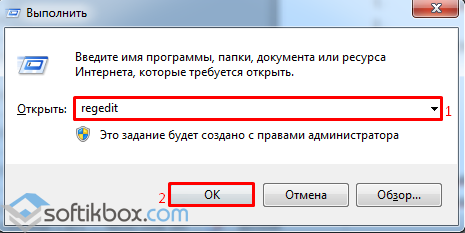
Откроется «Редактор реестра». Переходим по ветке «HKEY_CURRENT_USER», «Software», «Microsoft», «Windows», «CurrentVersion», «Explorer», «FileExts», «.lnk».
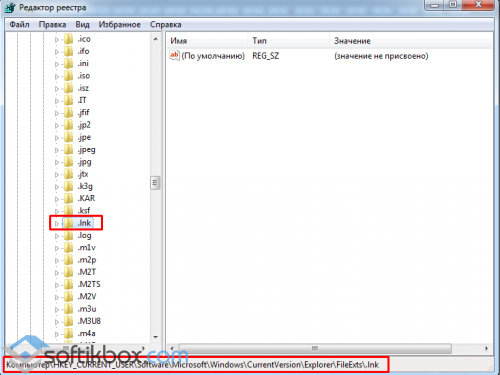
Здесь нужно удалить подраздел «UserChoice» и перезагрузить ПК.
Решение для Windows ХР
Необходимо скачать утилиту Fixlnk. Загрузится архив. Открываем его и жмём на файле реестра. Соглашаемся внести изменения.
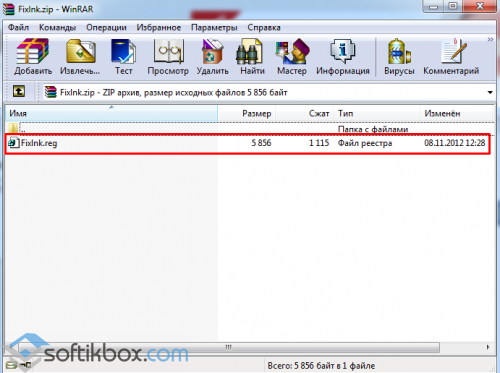
Перезагружаем компьютер.
Стоит отметить, что подобная ситуация может возникнуть и с приложениями расширения .ехе. В данном случае запустить редактор реестра не удастся. Поэтому нужно загрузиться с установочного диска или с флешки с Windows PE. Здесь нужно запустить утилиту Registry Workshop перейти по ветке реестра «HKEY_CURRENT_USER», «Software», «Microsoft», «Windows», «CurrentVersion», «Explorer», «FileExts», «.exe» и удалить подраздел UserChoice. После выполнения операции нужно перезагрузить ПК.
Исправляем ассоциации (сопоставления) файлов в Windows 7
www.commix.ru/bugs/unassoc.html
Если вы выбрали неправильную программу в диалоговом окне “Открыть с помощью” и установили параметр “Использовать выбранную программу для всех файлов такого типа”. А также если программа удалилась некорректно, оставив в системе ассоциации на себя с поддерживаемыми ею типами файлов. Есть несколько способов это исправить.
Способ 1: Попробуйте ассоциировать нужные файлы с нужными программами используя все тот же диалог “Открыть с помощью”
Способ 2: Панель управленияВсе элементы панели управленияПрограммы по умолчаниюЗадать сопоставления “Изменить программу”
Способ 3: Найдите в разделе реестра [HKEY_CLASSES_ROOT] ветку соответствующую расширению файла, удалите ее, а затем откройте в нужной программе.
или так
Исправляем ассоциации (сопоставления) файлов в Windows 7
Твики реестра
www.commix.ru/bugs/unassoc.html
вам нужна эта—-Используйте утилиту Unassociate File Types, которая позволяет как убрать ассоциацию, так и удалить тип файла из реестра—.
Утилита CleanAutoRun для восстановления исполняемых файлов (.exe, .bat, .cmd, .com, .pif)
http://support.kaspersky.ru/viruses/disinfection/3732
А с помощью этой все
ERD Commander
Запишите на диск и загрузитесь с него. После загрузки выберите вашу систему (то есть windows 7.8 x86 или x64).
скачать у кого нибудь


